内网渗透|域环境搭建
域内环境搭建
安装域控
这里要选带有GUI的服务器,不然就只有CMD命令行,没有图形化界面
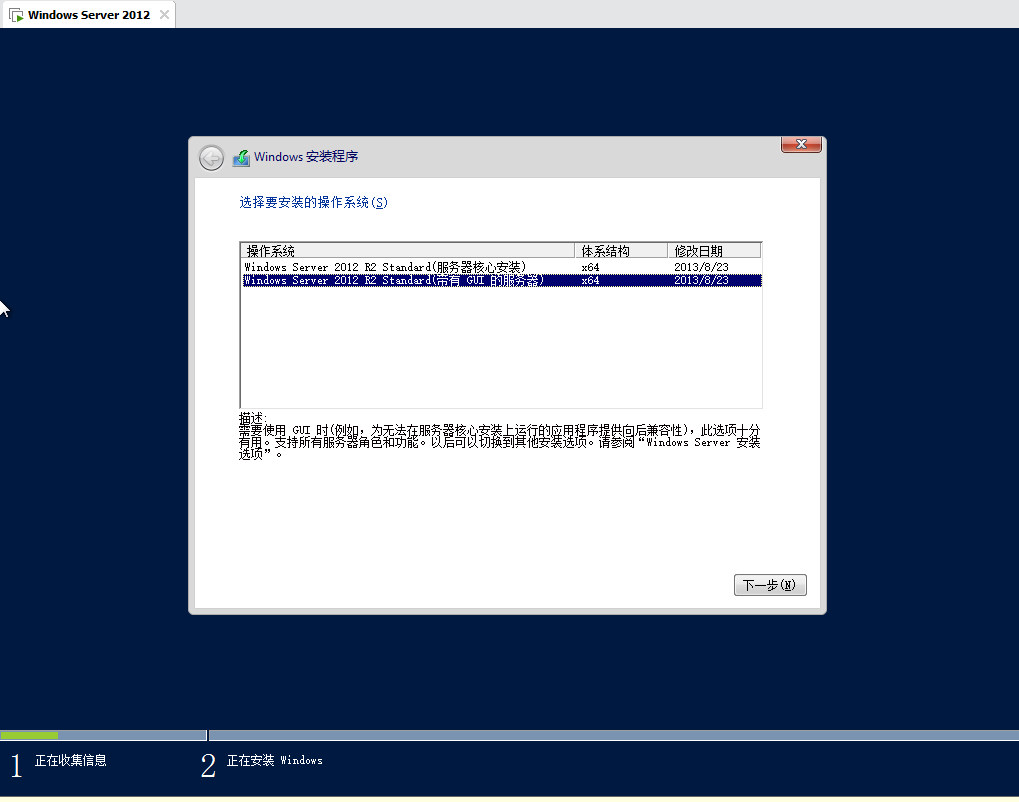
之后持续下一步和同意即可至开机界面。
我们要做的事情如下
1、分配IP
2、更改计算机名
3、安装域控制器和DNS服务器
4、升级服务器
5、创建Active Directory用户接下首先进行分配IP的操作
路径是控制面板->网络和Internet->网络连接
而后选择属性,选中Internet 协议版本4这个,如下图配置即可
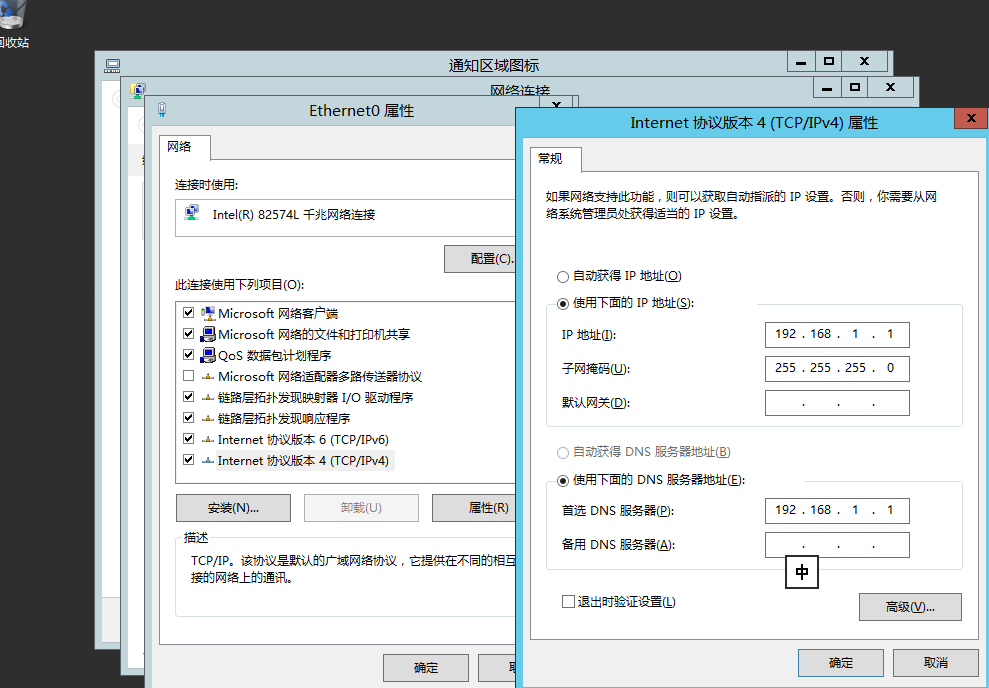
此时IP就配置好啦。
接下来来更改计算机名
路径是控制面板->系统和安全->系统,而后点击更改设置,再选择更改即可,这里给其命名为DC
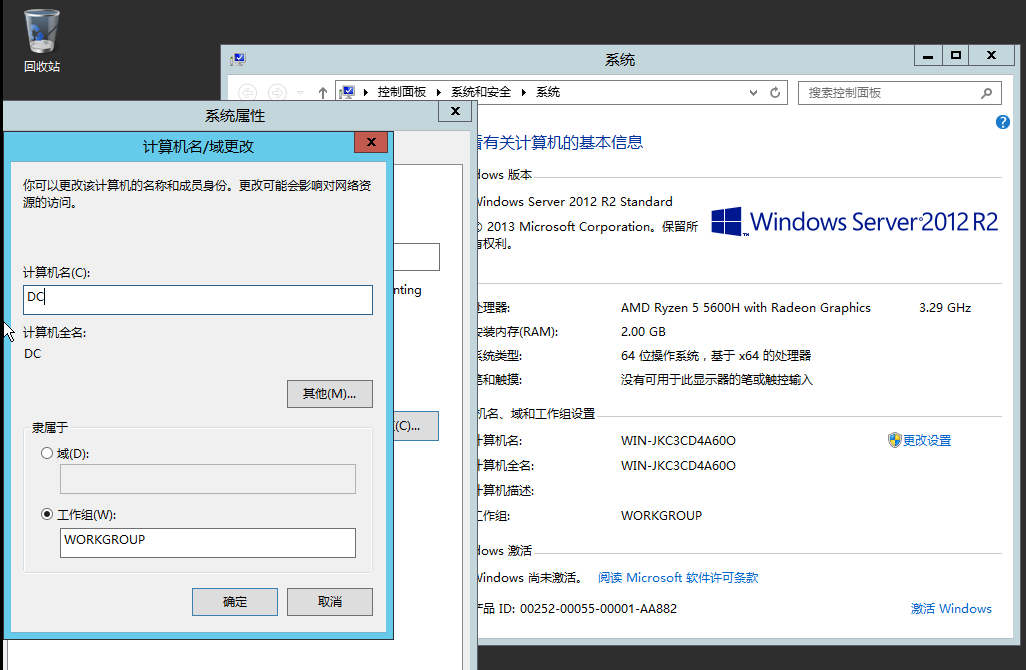
这里点击确定后提示需要重启,我们确认后重启即可。
重启之后名字也就更改完成了,接下来进行第三步,安装域控制器和DNS服务器,这里选择添加角色和功能
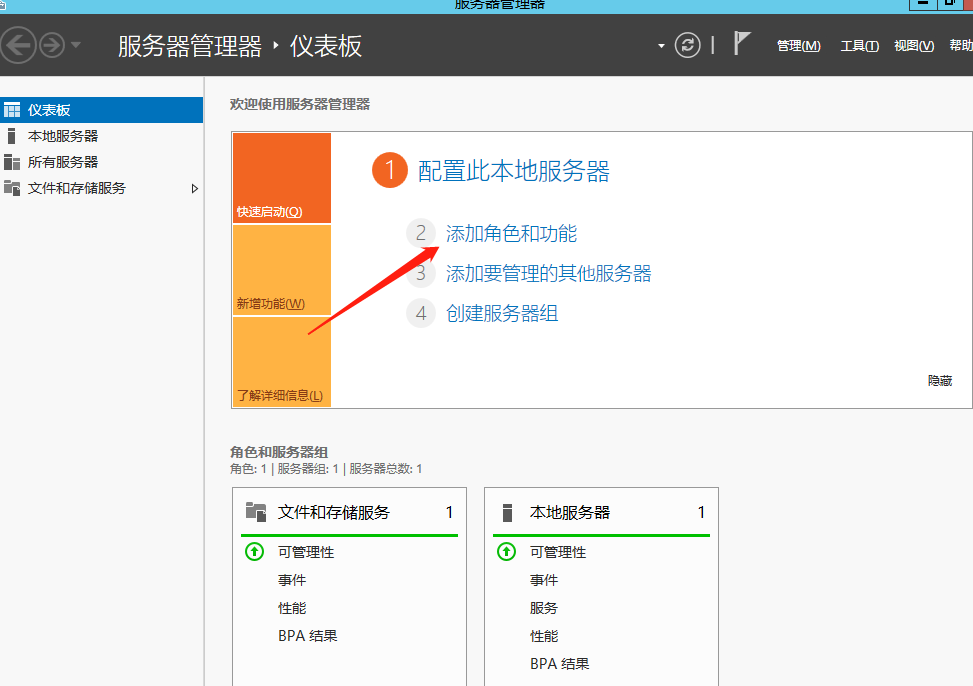
而后一路默认,直到选择服务器角色这里,勾选Active Directory 域服务和DNS服务器
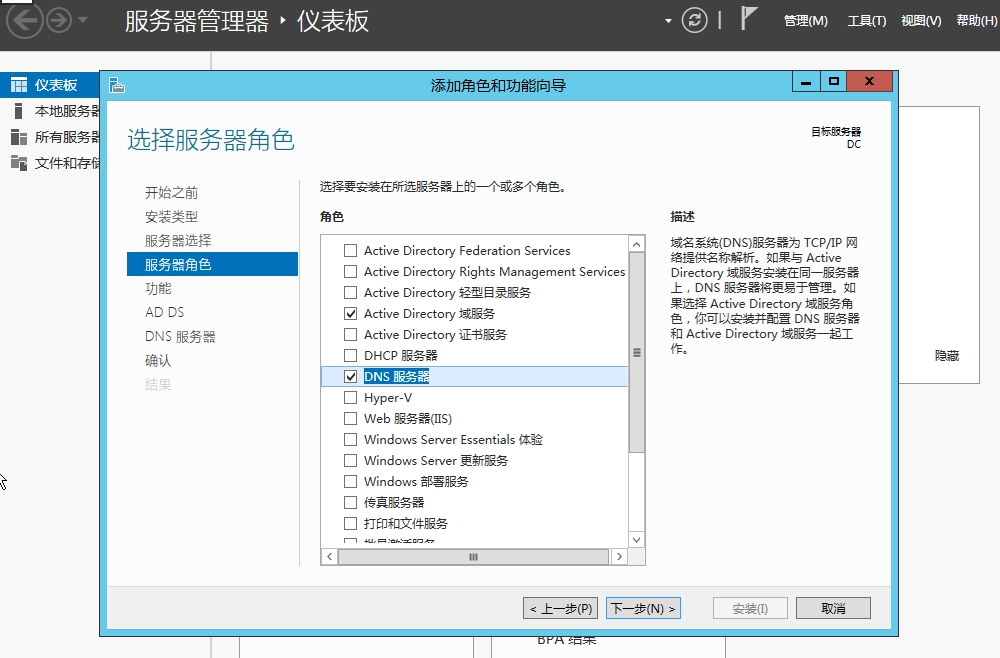
而后再一路确定即可,直到最后,勾选重启服务器这个
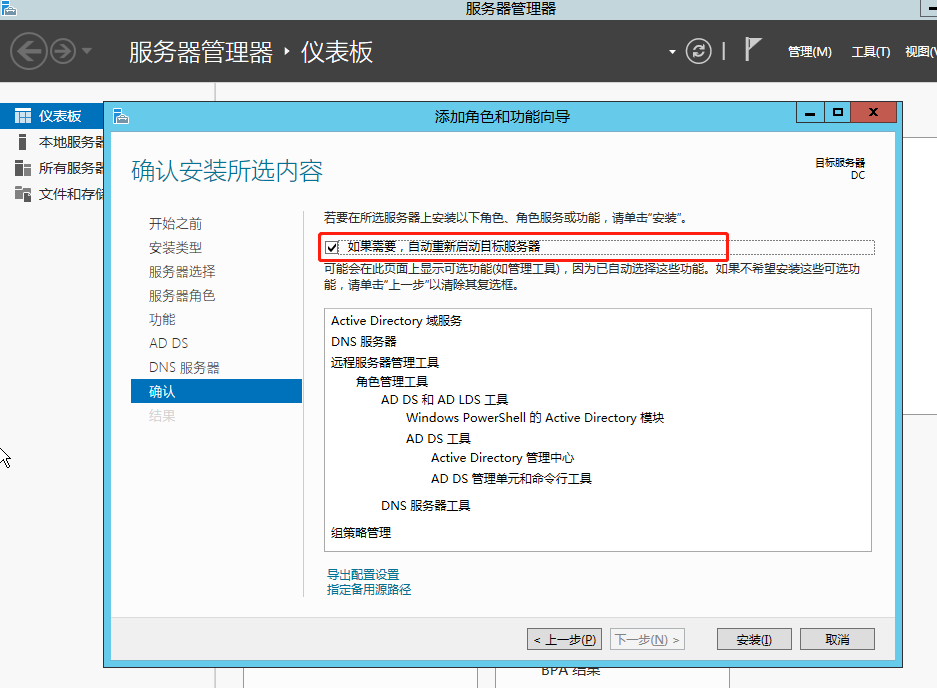
接下来点击安装即可
接下来升级服务器,我们可以看到安装完成后旗子出现了黄色感叹号,点击会发现升级选项,点击即可
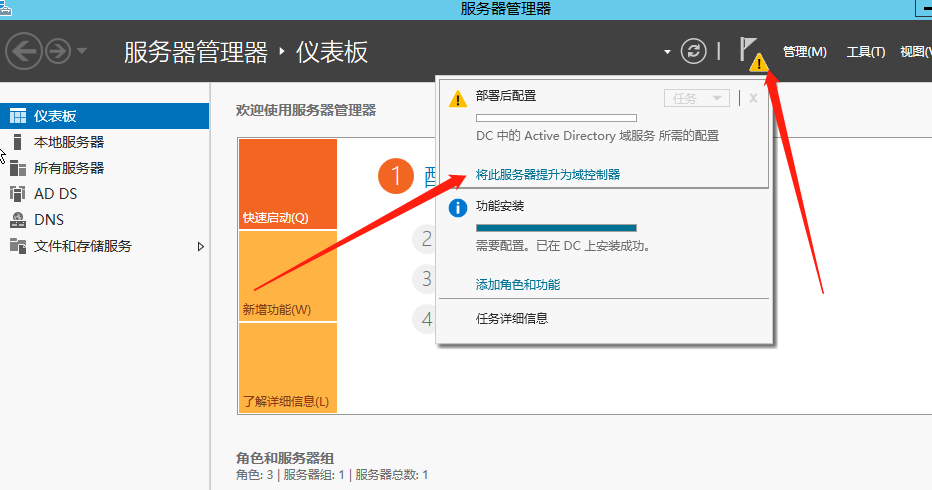
而后我们选择添加新林,这里根域名自己随意填写即可
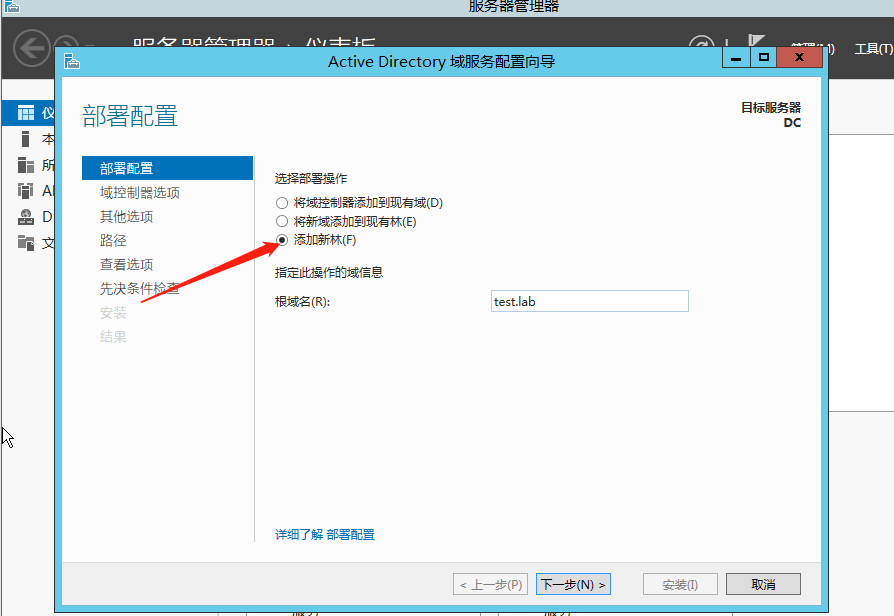
而后来到这里,这里需要分配密码,这个密码的作用是当进入安全模式时,修复数据库用的,自己分配即可。
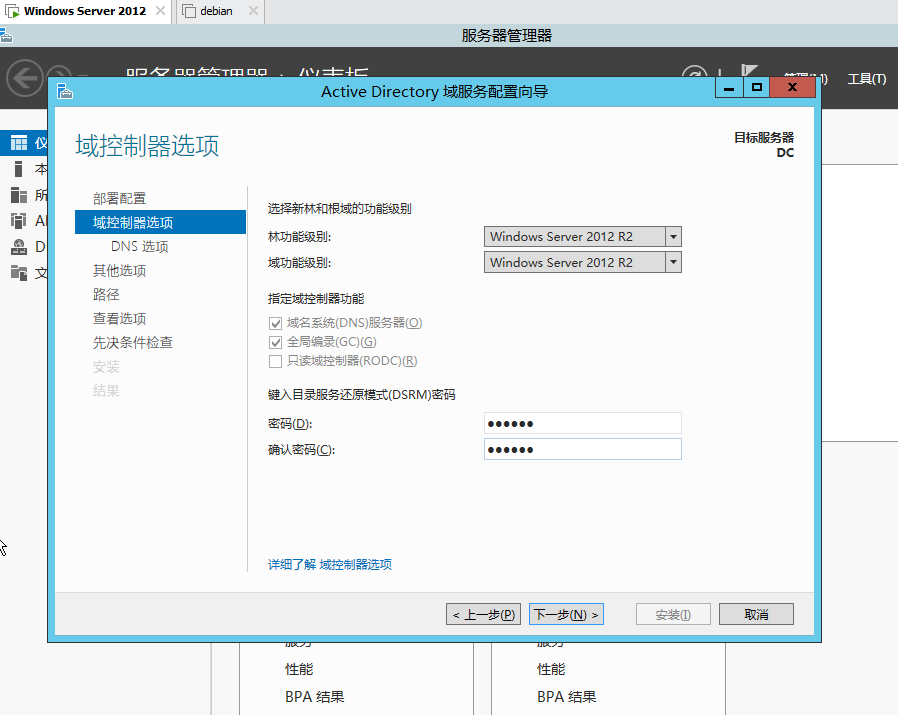
这里提示了黄色告警,不过不用管,直接下一步即可
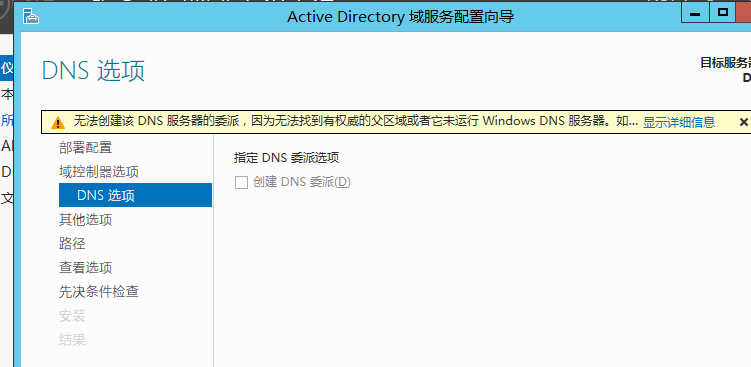
这里是分配NetBIOS的域名,这个是针对不能用DNS服务的机器,使用NetBIOS服务来代替,这里默认即可
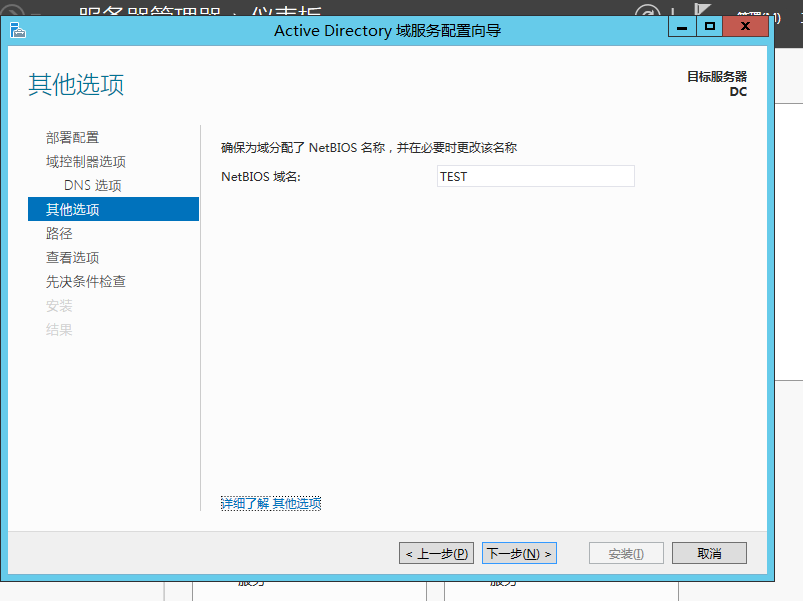
而后一路默认,来到条件检查这里,发现报错,这里说是因为密码不符合要求,这是因为服务器升级为DC后,我们的机器也变成域管理员,需要符合强密码特征,所以接下来去修改密码
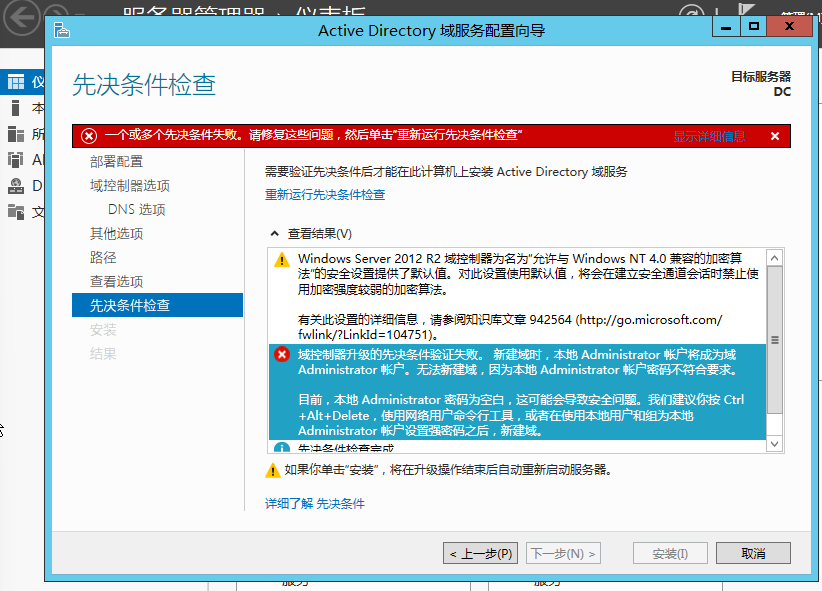
接下来找到计算机管理界面,点击用户中的Administrator,右键选择设置密码,修改为强密码即可
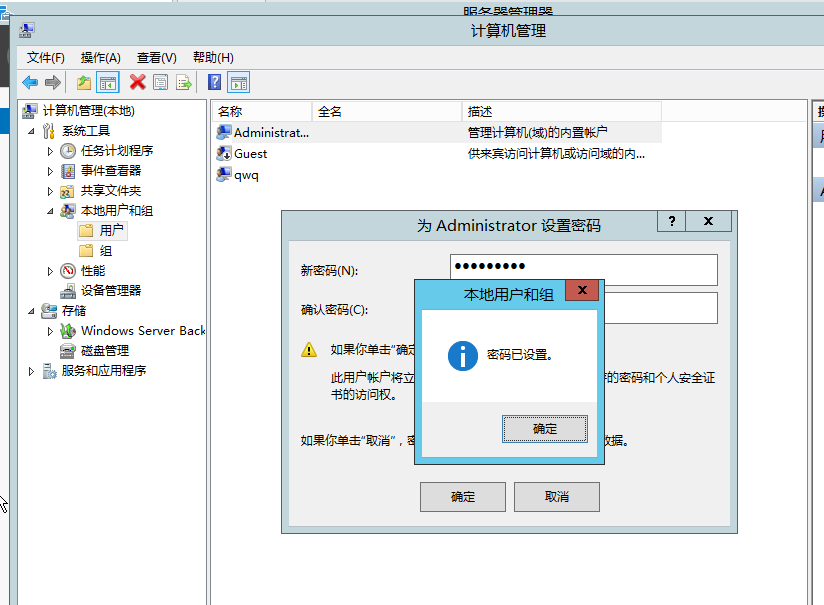
此时再去试下
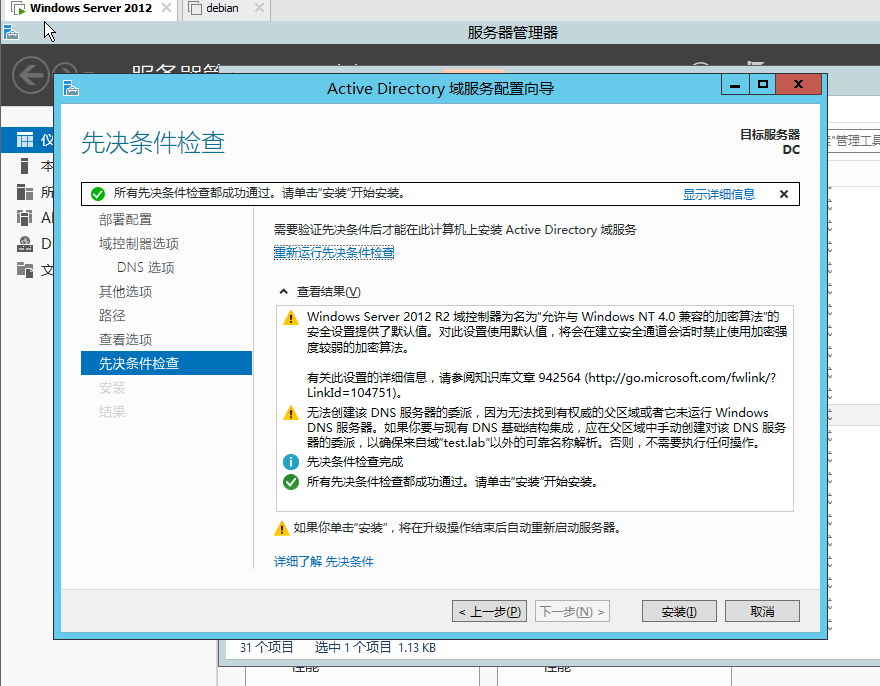
发现检查通过,点击安装即可,而后安装后要求重启,登录成功后点击DNS管理器,发现test.lab下存在dc
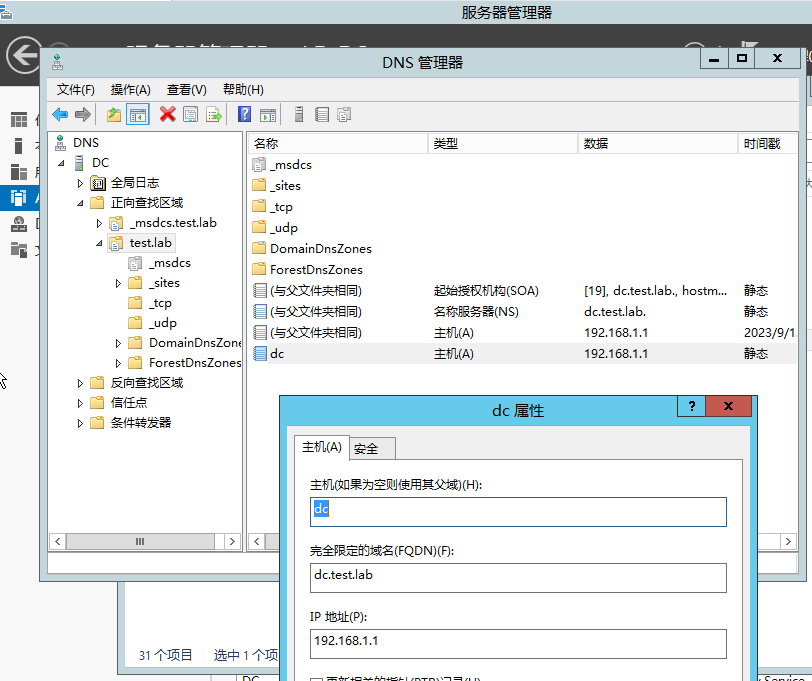
此时即可视为安装成功。
接下来安装AD用户
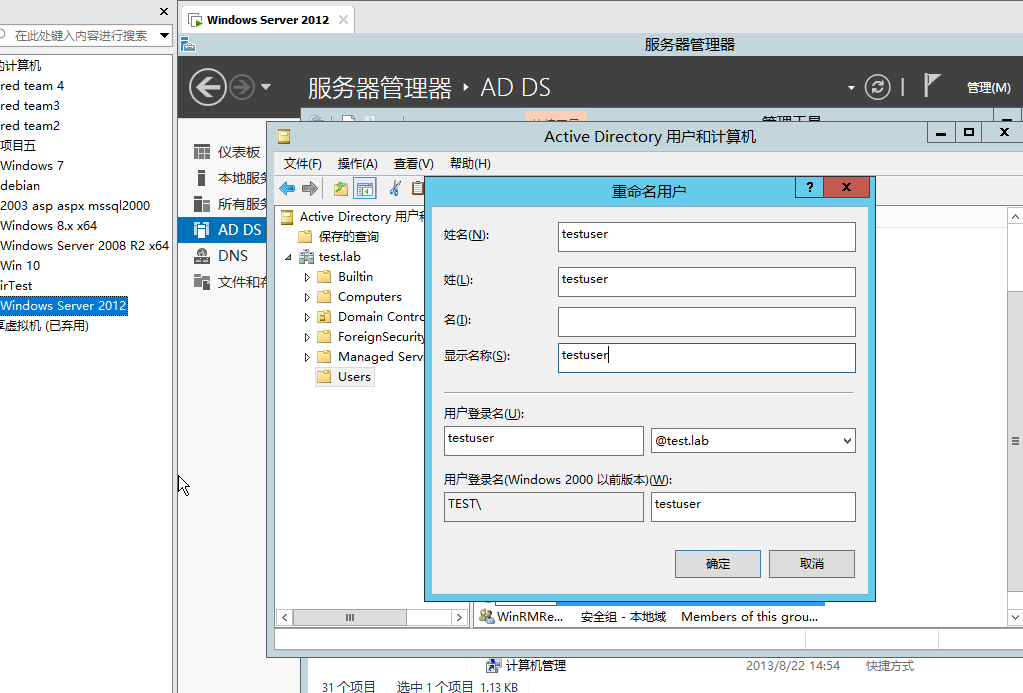
这里随便配置下密码,选择不更改且不过期即可
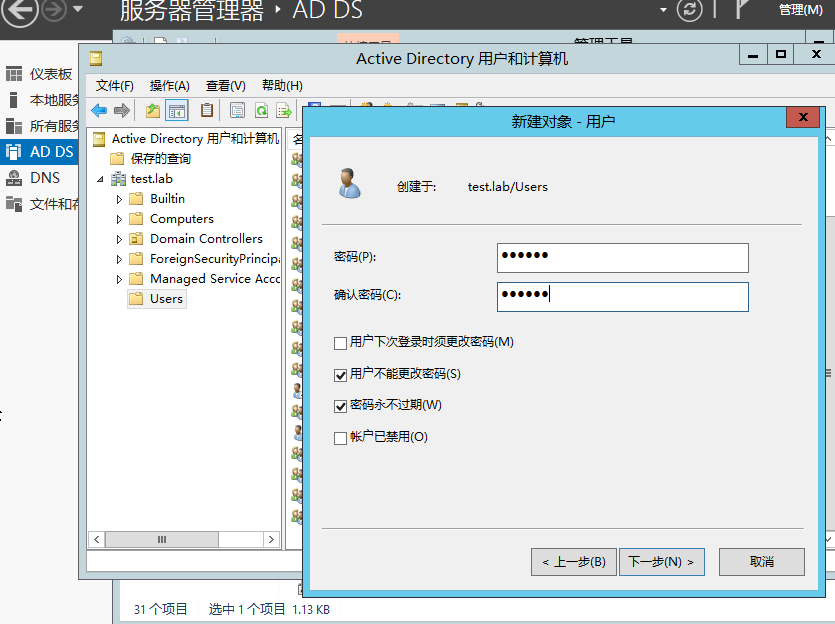
此时用户新建完成。
接下来在Win7上配置IP
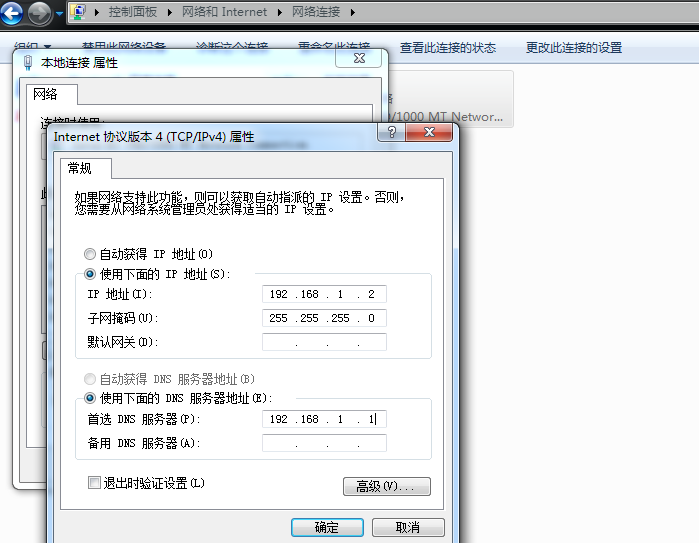
本身IP需要与域控在同一C段下,这样才能访问到域控,DNS为域控IP。
此时来到系统下,点击更改设置,选择域而非工作组,域赋值为test.lab
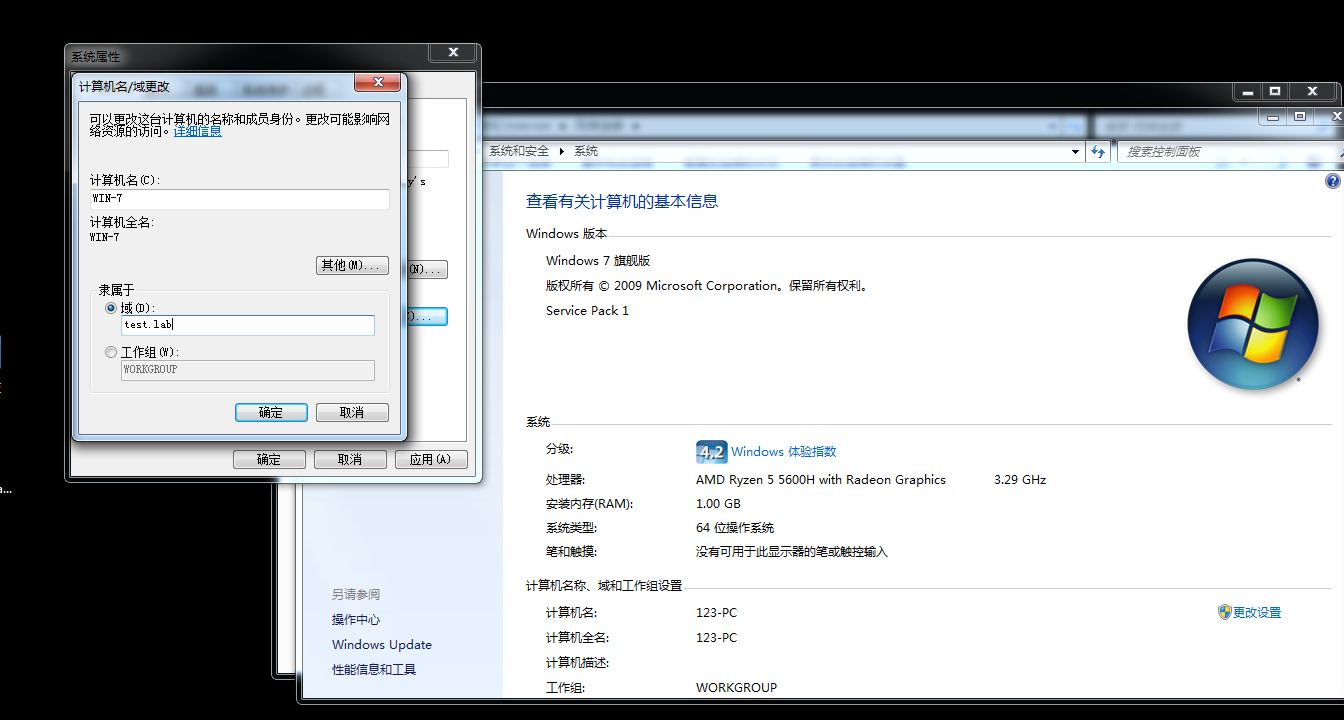
这里输入我们刚刚设置好的用户名和密码
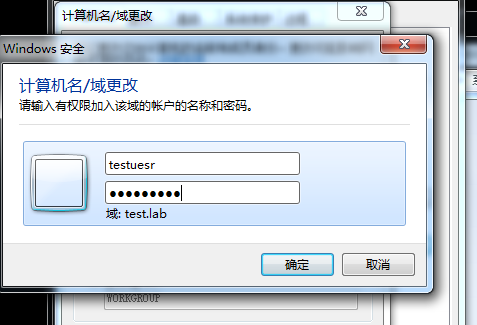
此时点击确定
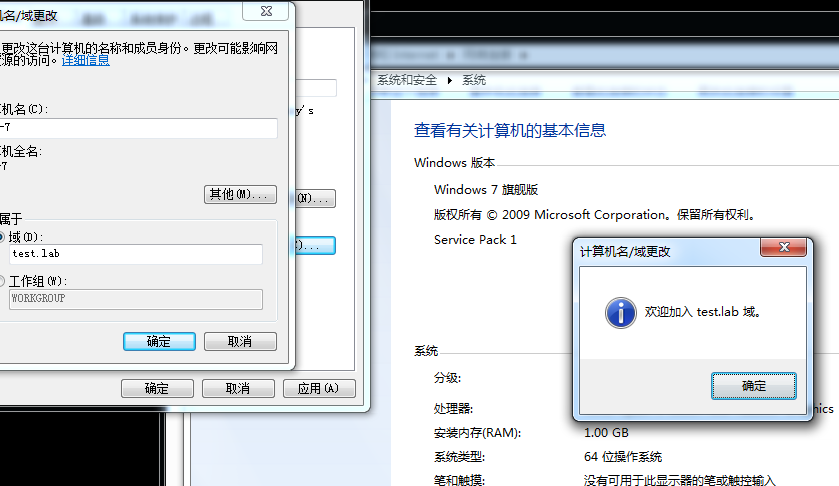
此时提示需要重新启动,重启后发现还是本机用户,我们这里可以选择域内用户登录,可以是普通用户,也可以是域控
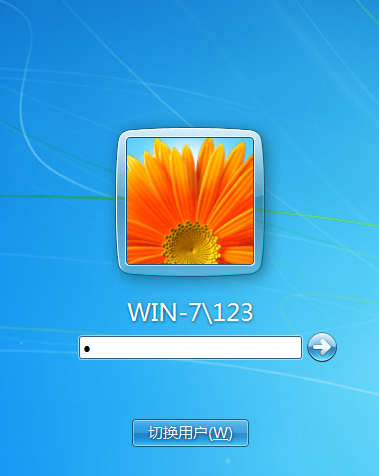
我们这里选择切换用户,然后登录域普通用户
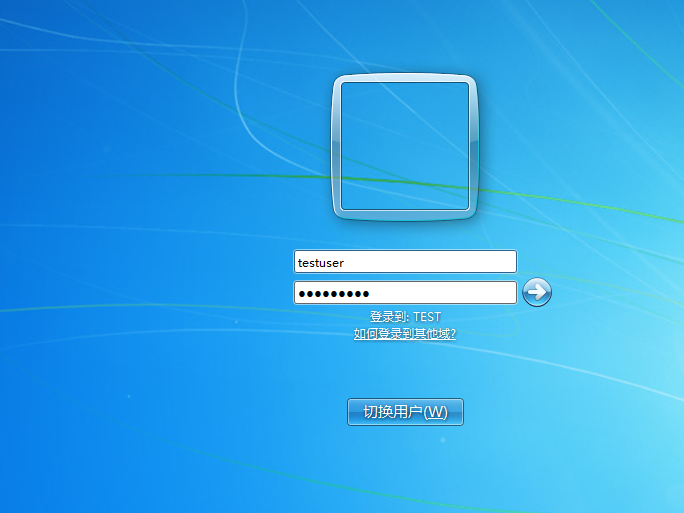
此时登录成功后可以尝试ping下域控和DNS
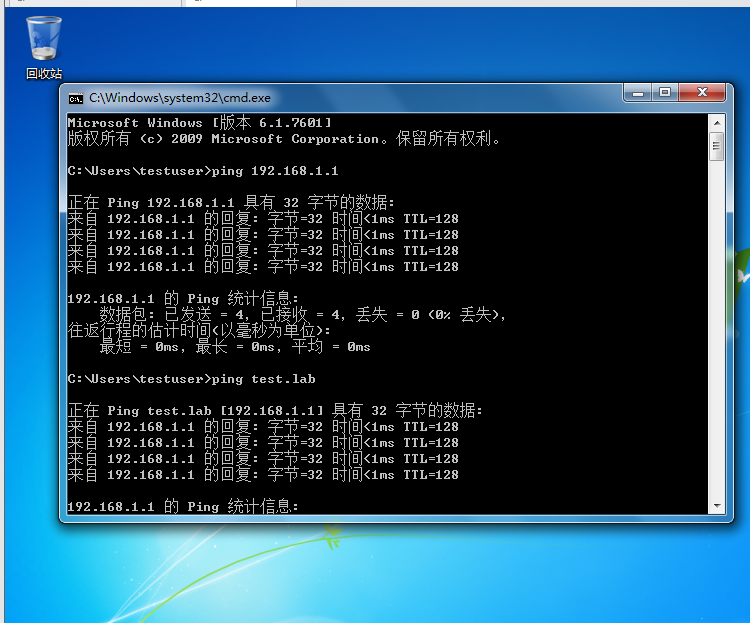
可以发现是Ping通的
此时看下域控处能不能管理Win7
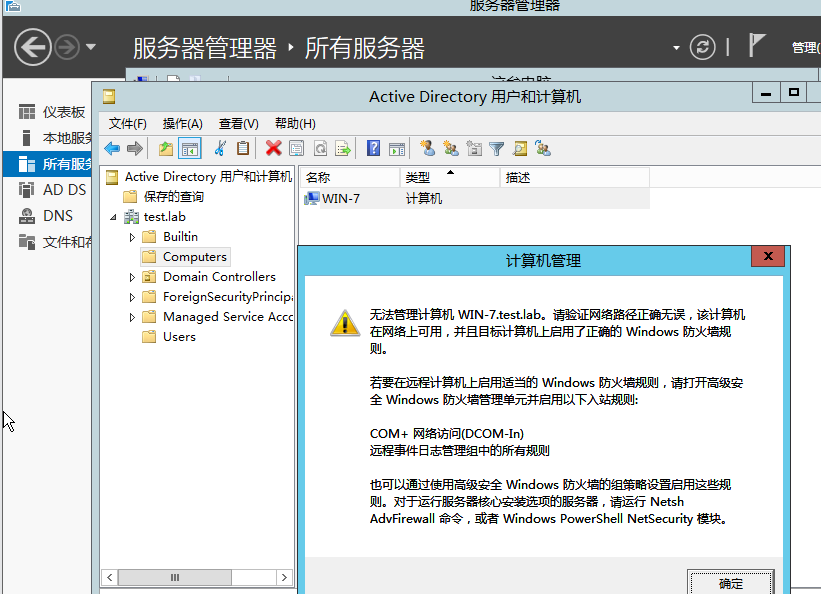
发现此时报错了,这个其实是由于防火墙导致的,我们关闭Win7防火墙即可,而后再次来到域控右键Win7点击管理
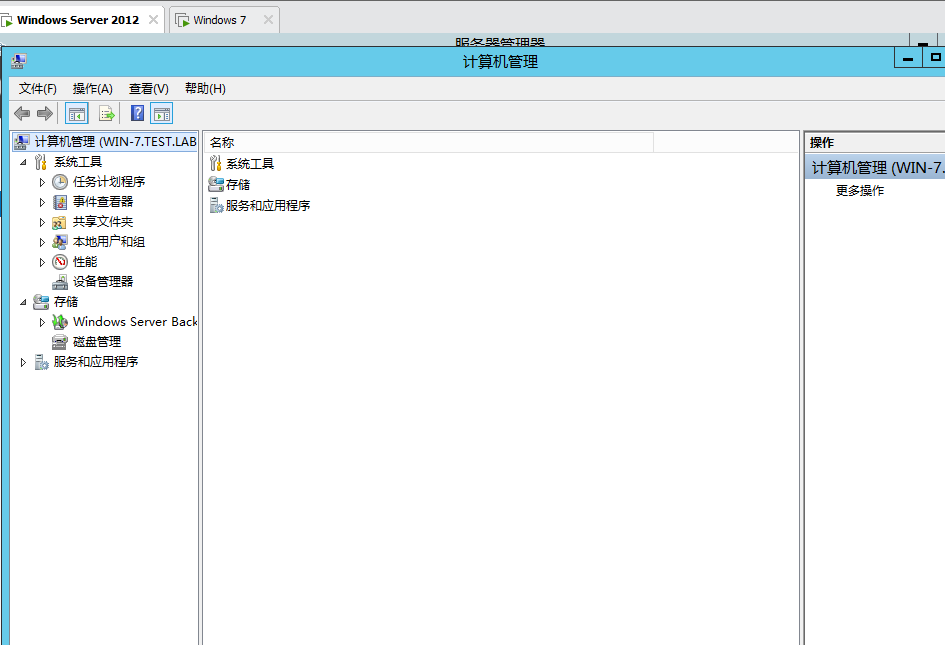
此时可以远程对Win7进行管理
本文参与 腾讯云自媒体同步曝光计划,分享自作者个人站点/博客。
原始发表:2023-09-11T,如有侵权请联系 cloudcommunity@tencent.com 删除
评论
登录后参与评论
推荐阅读
目录

